【透明化监控】:Ubuntu防火墙与日志分析的深度整合
发布时间: 2024-12-12 11:55:14 阅读量: 2 订阅数: 7 

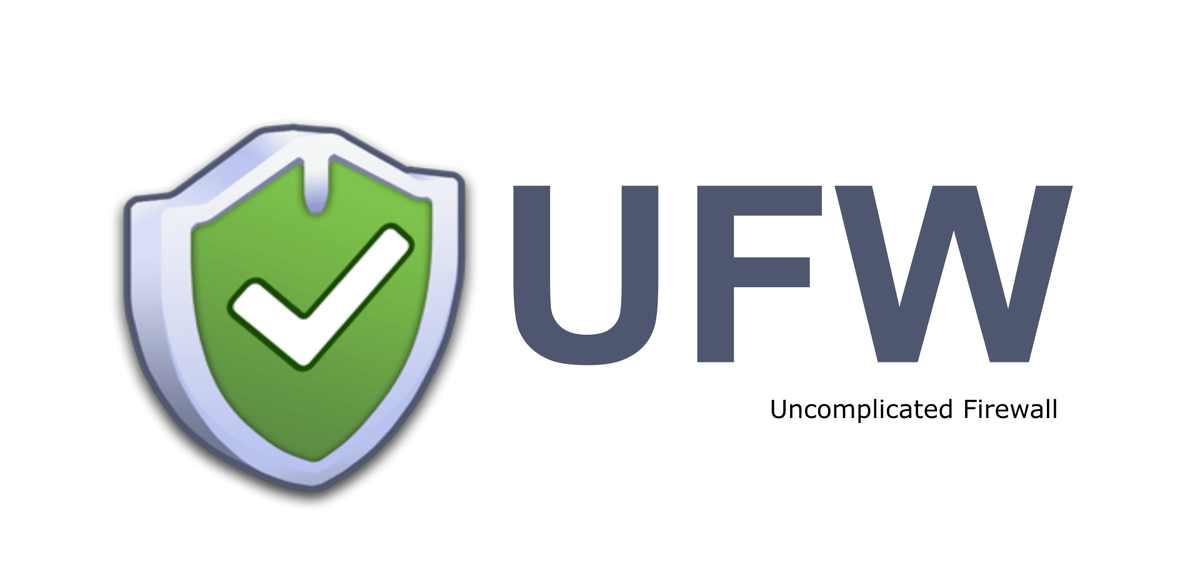
# 1. Ubuntu系统防火墙概述
## 1.1 防火墙在Ubuntu系统中的作用
防火墙是网络安全的核心组件之一,主要负责监控和控制进出计算机网络的数据流。对于Ubuntu系统而言,防火墙不仅有助于保护系统免受恶意攻击,还能够限制不必要的网络服务和端口访问,从而维护系统和网络资源的安全与稳定。
## 1.2 Ubuntu防火墙的类型
在Ubuntu中,常用的防火墙类型包括`iptables`, `nftables`和`UFW`(Uncomplicated Firewall)。`UFW`因其简洁和易用性而广受欢迎,特别是在个人和小型企业环境中。本章将重点介绍`UFW`防火墙的基础知识及其配置方法。
## 1.3 防火墙的重要性
在当今网络攻击日益频繁的环境中,部署防火墙变得尤为重要。它不仅能够防范未经授权的访问,还可以作为安全策略的强制执行工具,保障系统内部数据的安全,同时作为安全审计的起点,帮助管理员快速响应潜在的安全威胁。接下来的章节将深入探讨UFW防火墙的配置和管理,为读者提供实用的网络安全管理知识。
# 2. UFW防火墙基础配置与管理
## 2.1 UFW防火墙的安装和启用
### 2.1.1 检查UFW防火墙状态
要确认UFW防火墙是否已经安装在您的Ubuntu系统上,您可以使用下面的命令检查UFW的安装状态:
```bash
sudo ufw status verbose
```
执行这个命令后,您将看到类似如下的输出结果:
```bash
Status: active
Logging: on (low)
Default: deny (incoming), allow (outgoing), deny (routed)
New profiles: skip
To Action From
-- ------ ----
80/tcp ALLOW IN Anywhere
443/tcp ALLOW IN Anywhere
22/tcp ALLOW IN Anywhere
```
如果您看到`Status: inactive`,则表明UFW防火墙尚未启用。接下来,我们将会继续到安装和启动UFW防火墙的步骤。
### 2.1.2 安装UFW防火墙
如果UFW防火墙还未安装,您可以通过Ubuntu的包管理器来安装它。使用以下命令安装UFW:
```bash
sudo apt update
sudo apt install ufw
```
这将开始下载并安装UFW防火墙。安装完成后,您可以通过检查其状态来确认它是否正确安装,如上一节所述。
### 2.1.3 启用和禁用UFW防火墙
安装完成后,您可能需要启动UFW防火墙。要启用UFW防火墙,请使用以下命令:
```bash
sudo ufw enable
```
此命令将会启用UFW防火墙,并且默认情况下会拒绝所有传入的连接,允许所有传出的连接。如果需要临时禁用UFW防火墙,可以使用以下命令:
```bash
sudo ufw disable
```
请注意,禁用防火墙会降低系统安全性,因此在禁用时请确保您了解这样做的后果。
## 2.2 UFW防火墙规则的配置
### 2.2.1 添加、删除和修改防火墙规则
#### 添加规则
要添加一个新的防火墙规则,您可以使用如下命令格式:
```bash
sudo ufw allow <port>/<protocol>
```
其中`<port>`是您想要开放的端口号,`<protocol>`是您要允许的协议,可以是`tcp`或`udp`。例如,如果您想要开放HTTP服务的80端口,您可以运行:
```bash
sudo ufw allow 80/tcp
```
#### 删除规则
若要删除一条已有的防火墙规则,您需要首先知道该规则的编号,可以通过下面的命令来查看所有规则及其编号:
```bash
sudo ufw status numbered
```
假设我们得到的规则编号是`2`,我们可以使用如下命令来删除它:
```bash
sudo ufw delete 2
```
#### 修改规则
UFW本身不提供直接修改已有规则的命令。如果您需要修改规则,通常的做法是先删除旧规则,然后添加一个新规则来替代它。
### 2.2.2 防火墙规则的优先级管理
UFW允许用户设置规则的优先级,优先级较高的规则将被先处理。默认情况下,每条规则都有一个编号,编号越小表示优先级越高。若需要调整规则的优先级,您可以通过编辑规则来改变其编号。例如,假设您想要将编号为`3`的规则提前到编号为`1`,您可以先删除原规则,然后使用更小的编号重新添加该规则。
### 2.2.3 防火墙规则的查看和分析
查看当前所有UFW规则的命令如下:
```bash
sudo ufw status
```
这会列出所有已应用的防火墙规则。如果要查看详细的规则信息,可以加上`verbose`参数:
```bash
sudo ufw status verbose
```
输出会包含规则编号和规则的详细信息,例如规则应用的目标端口和协议。
## 2.3 防火墙规则的高级应用
### 2.3.1 默认策略的设置
UFW允许您设置默认策略,决定如何处理未明确指定的传入和传出流量。默认情况下,UFW的默认策略为拒绝所有传入连接并允许所有传出连接。您可以更改这些设置,以更符合您的安全策略。例如,如果您想要允许所有传入连接,可以使用以下命令:
```bash
sudo ufw default allow incoming
```
类似的,如果需要更改传出流量的默认策略,可以使用:
```bash
sudo ufw default allow outgoing
```
或者,如果您想要拒绝所有传出连接:
```bash
sudo ufw default deny outgoing
```
请记得谨慎使用这些默认策略,因为它们可能会影响系统的通信和安全性。
### 2.3.2 日志记录与告警设置
UFW防火墙能够记录通过它的连接和包。为了启用日志功能,您需要指定日志级别。以下是命令:
```bash
sudo ufw logging on
sudo ufw logging low
```
其中,`low`是日志级别,它会记录所有被拒绝的连接。`on`则会记录所有被允许和被拒绝的连接。
您还可以通过更改日志文件的配置来设置日志文件的最大大小和日志轮转。这通常在`/etc/ufw/ufw.conf`配置文件中进行设置。
### 2.3.3 端口转发与NAT配置
UFW也可以进行端口转发和NAT配置,尽管这通常需要使用命令行接口和一些复杂的配置。端口转发允许您将传入连接从一个端口转发到另一个端口,这在某些网络服务配置中非常有用。
由于这些配置比较高级,且具体的配置方法取决于具体的网络架构,这里不再展开。在进行端口转发和NAT配置时,请确保您理解相关规则的作用和潜在的安全影响。
在这一章节中,我们详细探讨了UFW的基础配置和管理方法。下一章节中,我们将深入分析Ubuntu系统日志分析的基础知识。
# 3. Ubuntu系统日志分析基础
## 3.1 Linux日志系统架构
### 3.1.1 日志文件的分类与存储
Linux系统中的日志文件通常存放在`/var/log`目录下,每个服务或应用都可能有自己的日志文件。这些日志文件根据内容和用途被分为多个类别:
- **系统日志**:由系统核心和基本服务生成的日志,如`/var/log/syslog`或`/var/log/messages`。
- **应用程序日志**:特定应用程序产生的日志,例如Apache的`/var/log/apache2/error.log`。
- **安全日志**:如`/var/log/auth.lo
0
0





